Страница:
Компьютер незаменим для любителей путешествовать. Предположим, вы собираетесь посетить Карелию, а попутчиков нет. Различные доски объявлений в Интернете помогут вам найти компанию и новых друзей.
Компьютер поможет вам, заметно повысит ваш уровень как специалиста. В Интернете есть множество сайтов, на которых вы сможете задать свой вопрос и получить бесплатную консультацию врача, юриста, бухгалтера и т. д.
Компьютер – идеальное хранилище для семейного фото-, аудио– и видеоархива. Однако помимо компьютера, для подобных дел вам потребуется сканер, CD-рекордер (на жаргоне продвинутых пользователей – "резак") и цифровая видеокамера, а также, помимо этого компьютерного железа (hardware) нужны, будут специальные компьютерные программы (software) для работы с этими устройствами. Об этом также пойдет речь в этой книге.
Компьютер – хороший помощник в учебе. Различных учебных мультимедиа-продуктов на рынке сегодня предостаточно. Это и базы рефератов по любым темам, и уроки иностранных языков, и курсы массажа и вождения автомобиля. Все, что хотите.
С помощью компьютера можно устроить домашний кинотеатр со стереозвуком и выводом изображения не только на экран ПК, но и на широкоформатный телевизор: VHS-кассеты на видеомагнитофонах – это уже вчерашний день!
И, наконец, то, что больше всего волнует наших детей – компьютерные игры. Но, это уже спорный вопрос: я бы предпочел, чтобы мои дети занимались не компьютерными играми, а спортивными.
Универсальный компьютер в идеале должен уметь все: набирать текст, играть, показывать кино, т. е. машина должна быть готова ко всему. Поэтому компьютер, как правило, покупается с запасом мощности "на будущее". Наибольшей мощности от него потребуют 3D-игры и современные графические (и видео-) редакторы. Каждая такая новинка требует от компьютера все больше ресурсов – начиная с расширения памяти и заканчивая заменой процессора и видеокарты. А такая модернизация (upgrade) – обязательная трата денег. Стареет же компьютер так же стремительно, как скоропортящиеся продукты в вашем холодильнике.
Исходя из всего вышесказанного, советовать довольно сложно, но на 2003 год примерная конфигурация универсального ПК может быть такой:
□ процессор: Intel Celeron 1200. Стабилен, недорог. Скорость работы 1200 миллионов операций в секунду;
□ память – 256 (512) Мб SDRAM;
□ жесткий диск (винчестер) емкостью до 80 Гб со скоростью вращения шпинделя 7 200 об/мин;
□ дисковод для гибких дисков (FDD 3,5"): любой стандартный;
□ привод CD-RW: 16х-10х-40х. Другими словами, это пишущий CD-ROM: 16-скоростная запись, 10-скоростная перезапись, 40-скоростное чтение. Если хотите превратить компьютер в домашний кинотеатр, а перезапись лазерных дисков вам не нужна, то можно установить вместо привода CD-RW устройство чтения DVD;
□ видеокарта GeForce2 Titanium. Это бренд известного производителя (на графическом процессоре GeForce2 Titanium) с памятью 64 Мб DDR SDRAM;
□ недорогие материнские платы часто оснащают встроенными звуковыми картами. Если же вы любите качественную музыку, то лучше иметь звуковая карту (такую, как Creative Sound Blaster Audigy) в комплекте с качественной многоканальной акустической системой;
□ корпус – Middle (или Big) Tower с блоком питания мощностью не менее 250-300 Вт;
□ монитор с диагональю экрана 17 дюймов, поддерживающий разрешение 1024 х 768 при частоте обновления экрана не ниже 85 Гц;
□ клавиатура с дополнительными клавишами, позволяющими управлять питанием ПК и т. д.;
□ мышь с колесиком для прокрутки экрана и дополнительными кнопками, которые могут выполнять различные функции, например, играть роль увеличительного стекла (лупы).
Привезенный из магазина компьютер обычно не требует никаких хитрых настроек – нужно лишь присоединить к системному блоку несколько кабелей от внешних устройств (монитора, мыши, клавиатуры, принтера, сканера, модема и др.). Ошибиться в процессе такой работы сложно, так как все разъемы разные и перепутать их невозможно. Операционную систему на ваш компьютер, как правило, устанавливают продавцы сами – так что после включения компьютер, скорее всего, нормально загрузится.
Компьютер для офиса
Компьютер для графического дизайна, научных и мультимедийных приложений
Резюме
Материалы для повторения и закрепления
Вопросы для самопроверки
Глава 3
Этапы работы
Макетирование – планирование предстоящей работы
Советы и рекомендации по макетированию
Компьютер поможет вам, заметно повысит ваш уровень как специалиста. В Интернете есть множество сайтов, на которых вы сможете задать свой вопрос и получить бесплатную консультацию врача, юриста, бухгалтера и т. д.
Компьютер – идеальное хранилище для семейного фото-, аудио– и видеоархива. Однако помимо компьютера, для подобных дел вам потребуется сканер, CD-рекордер (на жаргоне продвинутых пользователей – "резак") и цифровая видеокамера, а также, помимо этого компьютерного железа (hardware) нужны, будут специальные компьютерные программы (software) для работы с этими устройствами. Об этом также пойдет речь в этой книге.
Компьютер – хороший помощник в учебе. Различных учебных мультимедиа-продуктов на рынке сегодня предостаточно. Это и базы рефератов по любым темам, и уроки иностранных языков, и курсы массажа и вождения автомобиля. Все, что хотите.
С помощью компьютера можно устроить домашний кинотеатр со стереозвуком и выводом изображения не только на экран ПК, но и на широкоформатный телевизор: VHS-кассеты на видеомагнитофонах – это уже вчерашний день!
И, наконец, то, что больше всего волнует наших детей – компьютерные игры. Но, это уже спорный вопрос: я бы предпочел, чтобы мои дети занимались не компьютерными играми, а спортивными.
Универсальный компьютер в идеале должен уметь все: набирать текст, играть, показывать кино, т. е. машина должна быть готова ко всему. Поэтому компьютер, как правило, покупается с запасом мощности "на будущее". Наибольшей мощности от него потребуют 3D-игры и современные графические (и видео-) редакторы. Каждая такая новинка требует от компьютера все больше ресурсов – начиная с расширения памяти и заканчивая заменой процессора и видеокарты. А такая модернизация (upgrade) – обязательная трата денег. Стареет же компьютер так же стремительно, как скоропортящиеся продукты в вашем холодильнике.
Исходя из всего вышесказанного, советовать довольно сложно, но на 2003 год примерная конфигурация универсального ПК может быть такой:
□ процессор: Intel Celeron 1200. Стабилен, недорог. Скорость работы 1200 миллионов операций в секунду;
□ память – 256 (512) Мб SDRAM;
□ жесткий диск (винчестер) емкостью до 80 Гб со скоростью вращения шпинделя 7 200 об/мин;
□ дисковод для гибких дисков (FDD 3,5"): любой стандартный;
□ привод CD-RW: 16х-10х-40х. Другими словами, это пишущий CD-ROM: 16-скоростная запись, 10-скоростная перезапись, 40-скоростное чтение. Если хотите превратить компьютер в домашний кинотеатр, а перезапись лазерных дисков вам не нужна, то можно установить вместо привода CD-RW устройство чтения DVD;
□ видеокарта GeForce2 Titanium. Это бренд известного производителя (на графическом процессоре GeForce2 Titanium) с памятью 64 Мб DDR SDRAM;
□ недорогие материнские платы часто оснащают встроенными звуковыми картами. Если же вы любите качественную музыку, то лучше иметь звуковая карту (такую, как Creative Sound Blaster Audigy) в комплекте с качественной многоканальной акустической системой;
□ корпус – Middle (или Big) Tower с блоком питания мощностью не менее 250-300 Вт;
□ монитор с диагональю экрана 17 дюймов, поддерживающий разрешение 1024 х 768 при частоте обновления экрана не ниже 85 Гц;
□ клавиатура с дополнительными клавишами, позволяющими управлять питанием ПК и т. д.;
□ мышь с колесиком для прокрутки экрана и дополнительными кнопками, которые могут выполнять различные функции, например, играть роль увеличительного стекла (лупы).
Привезенный из магазина компьютер обычно не требует никаких хитрых настроек – нужно лишь присоединить к системному блоку несколько кабелей от внешних устройств (монитора, мыши, клавиатуры, принтера, сканера, модема и др.). Ошибиться в процессе такой работы сложно, так как все разъемы разные и перепутать их невозможно. Операционную систему на ваш компьютер, как правило, устанавливают продавцы сами – так что после включения компьютер, скорее всего, нормально загрузится.
Компьютер для офиса
Существуют общие принципы, которым должна соответствовать любая офисная система. На мой взгляд, это надежность и универсальность.
Надежность, так как офисным компьютерам приходится работать по 8 и более часов в сутки без перерыва. При этом случайный сбой может уничтожить результаты большого труда и парализовать работу офиса (например, банка, электросети или аэровокзала). В связи с этим рекомендуется подбирать комплектующие, отдавая предпочтение не дешевым (китайским), а стабильно работающим известным торговым маркам (брендам).
Требование универсальности связано с тем, что офисный компьютер может и должен со временем модернизироваться. Следовательно, первоначально выбирая систему, необходимо предусмотреть наличие на системной плате свободных разъемов под возможное в будущем увеличение памяти. На задней стенке корпуса обязательно должны быть разъемы USB: они универсальны и перспективны. В материнской плате должна быть сетевая карта. Если офисные компьютере соединены в сеть, то желательно предусмотреть возможность роста такой сети и приобрести хаб (hub) с запасом разъемов для пачкордов на будущее.
Итак, офисный ПК должен быть недорогой, производительный, стабильно работающий, не слишком греющийся. По соотношению цена/производительность можно посоветовать, например, Intel Celeron с частотой процессора от 1—2 ГГц и выше с частотой системной шины 100—133 МГц. Впрочем, в зависимости от решаемых офисным компьютером задач, лучше, если решение о выборе ПК примет не руководитель офиса и не его бухгалтер, а программист. Кому, как не специалисту, лучше всего знать, нужен ли для работы быстрый диск на 7200 об/мин с интерфейсом UltraATA-100, или вполне достаточно винчестера со скоростью шпинделя 5400 и UltraATA-66. Ну, а общие рекомендации будут таковы:
□ оперативная память 128—256 Мб в виде одного модуля (вполне разумная на сегодня цифра, которую можно увеличить в дальнейшем);
□ для офисной конфигурации, как правило, подходят любые современные видеокарты с объемом памяти 16—32 Мб;
□ для сотрудников, работающих с текстовыми документами, может быть достаточно и обычного 15-дюймового монитора. Оптимальным же следует признать монитор с размером по диагонали в 17 дюймов. При графических работах – оптимален размер 19—21 дюйм. Что касается здоровья сотрудников офиса, то выбирать ЭЛТ с шагом маски более 0,26 мм и частотой обновления ниже 85 Гц не следует;
□ дискового пространства на винчестере никогда не бывает много. Учитывая, что компьютер нам нужен для дела, остановимся на величине объема винчестера в 20—40 Гб: найти винчестер меньшей емкости сегодня проблематично. Скорость передачи данных по шине IDE – UltraATAlOO;
□ если куда-либо приходится передавать большие объемы данных, если приходится часто архивировать данные, то имеет смысл приобрести пишущий CD-RW;
□ клавиатура может быть практически любой (стандартная классическая клавиатура имеет 101 клавишу).
В отличие от домашнего ПК, для конфигурации офисного компьютера типично наличие локальной сети. Основные преимущества, предоставляемые сетью: возможность совместного использования общих ресурсов, к числу которых относятся принтеры и накопители информации большого объема. Можно сэкономить деньги, переложив на сервер функции не только хранения данных, но и выполнения программ, оставив за клиентским компьютером только функцию ввода и отображения информации. Что существует, например, в телефонных службах 09. При этом, правда, потребуется работа сотрудника в должности системного администратора, который будет обеспечивать нормальное функционирование такой сети. Типовым решением сегодня можно считать локальную сеть на базе "витой пары" категории 5 и сетевое оборудование на 100 Мбит/с. Для объединения в сеть 10—15 компьютеров при обычной офисной загрузке (общее подключение к Интернету, диски и принтеры с общим доступом) будет вполне достаточно недорогого 8 или 16-портового концентратора (хаба).
Говоря об офисном софте, замечу, что с точки зрения надежности лучше, когда используется не самое новое "бета" ПО, а предпоследняя версия из существующего класса программ. Например, в 2002-2003 году среди графического ПО появились такие программы как CorelDRAW 11, Adobe Photoshop 7, Flash MX, Adobe InDesign 2. Какие "глюки" у этих новичков пока никто точно не знает. Поэтому, для стабильной работы этих приложений, я бы посоветовал (если на то нет других веских причин) использовать CorelDRAW 10, Adobe Photoshop 6, Flash 5, Adobe InDesign 1.5. Это, кстати, и дешевле, и менее ресурсоемко.
Надежность, так как офисным компьютерам приходится работать по 8 и более часов в сутки без перерыва. При этом случайный сбой может уничтожить результаты большого труда и парализовать работу офиса (например, банка, электросети или аэровокзала). В связи с этим рекомендуется подбирать комплектующие, отдавая предпочтение не дешевым (китайским), а стабильно работающим известным торговым маркам (брендам).
Требование универсальности связано с тем, что офисный компьютер может и должен со временем модернизироваться. Следовательно, первоначально выбирая систему, необходимо предусмотреть наличие на системной плате свободных разъемов под возможное в будущем увеличение памяти. На задней стенке корпуса обязательно должны быть разъемы USB: они универсальны и перспективны. В материнской плате должна быть сетевая карта. Если офисные компьютере соединены в сеть, то желательно предусмотреть возможность роста такой сети и приобрести хаб (hub) с запасом разъемов для пачкордов на будущее.
Итак, офисный ПК должен быть недорогой, производительный, стабильно работающий, не слишком греющийся. По соотношению цена/производительность можно посоветовать, например, Intel Celeron с частотой процессора от 1—2 ГГц и выше с частотой системной шины 100—133 МГц. Впрочем, в зависимости от решаемых офисным компьютером задач, лучше, если решение о выборе ПК примет не руководитель офиса и не его бухгалтер, а программист. Кому, как не специалисту, лучше всего знать, нужен ли для работы быстрый диск на 7200 об/мин с интерфейсом UltraATA-100, или вполне достаточно винчестера со скоростью шпинделя 5400 и UltraATA-66. Ну, а общие рекомендации будут таковы:
□ оперативная память 128—256 Мб в виде одного модуля (вполне разумная на сегодня цифра, которую можно увеличить в дальнейшем);
□ для офисной конфигурации, как правило, подходят любые современные видеокарты с объемом памяти 16—32 Мб;
□ для сотрудников, работающих с текстовыми документами, может быть достаточно и обычного 15-дюймового монитора. Оптимальным же следует признать монитор с размером по диагонали в 17 дюймов. При графических работах – оптимален размер 19—21 дюйм. Что касается здоровья сотрудников офиса, то выбирать ЭЛТ с шагом маски более 0,26 мм и частотой обновления ниже 85 Гц не следует;
□ дискового пространства на винчестере никогда не бывает много. Учитывая, что компьютер нам нужен для дела, остановимся на величине объема винчестера в 20—40 Гб: найти винчестер меньшей емкости сегодня проблематично. Скорость передачи данных по шине IDE – UltraATAlOO;
□ если куда-либо приходится передавать большие объемы данных, если приходится часто архивировать данные, то имеет смысл приобрести пишущий CD-RW;
□ клавиатура может быть практически любой (стандартная классическая клавиатура имеет 101 клавишу).
В отличие от домашнего ПК, для конфигурации офисного компьютера типично наличие локальной сети. Основные преимущества, предоставляемые сетью: возможность совместного использования общих ресурсов, к числу которых относятся принтеры и накопители информации большого объема. Можно сэкономить деньги, переложив на сервер функции не только хранения данных, но и выполнения программ, оставив за клиентским компьютером только функцию ввода и отображения информации. Что существует, например, в телефонных службах 09. При этом, правда, потребуется работа сотрудника в должности системного администратора, который будет обеспечивать нормальное функционирование такой сети. Типовым решением сегодня можно считать локальную сеть на базе "витой пары" категории 5 и сетевое оборудование на 100 Мбит/с. Для объединения в сеть 10—15 компьютеров при обычной офисной загрузке (общее подключение к Интернету, диски и принтеры с общим доступом) будет вполне достаточно недорогого 8 или 16-портового концентратора (хаба).
Говоря об офисном софте, замечу, что с точки зрения надежности лучше, когда используется не самое новое "бета" ПО, а предпоследняя версия из существующего класса программ. Например, в 2002-2003 году среди графического ПО появились такие программы как CorelDRAW 11, Adobe Photoshop 7, Flash MX, Adobe InDesign 2. Какие "глюки" у этих новичков пока никто точно не знает. Поэтому, для стабильной работы этих приложений, я бы посоветовал (если на то нет других веских причин) использовать CorelDRAW 10, Adobe Photoshop 6, Flash 5, Adobe InDesign 1.5. Это, кстати, и дешевле, и менее ресурсоемко.
Компьютер для графического дизайна, научных и мультимедийных приложений
В последние годы граница между домашними настольными ПК и профессиональными рабочими станциями стала расплывчатой, и уже нельзя четко указать, какая конфигурация является настольной, а какая – профессиональной. Начнем с памяти такого ПК. Ее много не бывает, а для работы с компьютерной графикой – особенно. Остановимся на цифре в 512 Мб– 1 Гб ОЗУ. В этом случае вы сможете создать в этом ОЗУ виртуальный диск и использовать его для хранения временных файлов. Очевидно, что при хранении временных файлов не на винчестере, а в ОЗУ скорость работы, например, Adobe Photoshop заметно вырастет.
Если вы собираетесь работать с 3D-графикой, то можно посоветовать видеокарту nVidia GeForce.
Если вы занимаетесь Web-дизайном, то имеется следующая тонкость. Сам дизайнер должен работать на дорогом мониторе 17—19 дюймов (лучше —21) с разрешением не ниже 1024 х 768. Однако большинство рядовых пользователей сети будет просматривать его работу на мониторе 15 дюймов с разрешением 800 х 600. Поэтому под Windows 98 SE/2000/XP можно установить вторую видеокарту, для просмотра вашей работы на двух мониторах: большом и маленьком.
Модные ЖК-мониторы использовать не советую: они, конечно, безвредны (не излучают), но недорогие модели обладают плохой цветопередачей, а дорогие, не имея реальных преимуществ перед мониторами на электроннолучевых трубках, стоят в 2—3 раза больше. Монитор художника-дизайнера должен поддерживать разрешение 1600 х 1200 с частотой обновления экрана не ниже 85—100 Гц. А протестировать любой монитор перед покупкой можно небольшой программой Nokia Monitor Test. Не забудьте 15—20 минут на прогрев монитора и лишь после этого запускайте тест.
Как уже говорилось выше, все графические редакторы создают свои временные файлы на жестком диске и активно пользуются ими во время работы. Поэтому винчестер вашего ПК должен быть большим и скоростным.
Если позволяют средства, то используйте несколько SCSI-дисков. Если вы финансово стеснены, то приобретите жесткие диски стандарта Ultra АТА/100 (или 133). Например, можно использовать Seagate Barracuda-IV и несколько таких дисков объединить в RAID-массив. Данная модель отличается высоким быстродействием при низком уровне шума, мало греется (Причем лишь Barracuda-IV обладает этими параметрами). Для одновременного использования нескольких винчестеров используйте материнскую плату IDE с RAID-контроллером. Подключите каждый жесткий диск к отдельному каналу (разъему) этого контроллера – но ни в коем случае не вешайте их на два разъема одного и того же шлейфа: толку от этого мало, поскольку оба жестких диска будут использовать один и тот же канал контроллера, что не позволит им достичь максимально возможной производительности.
Материнскую плату можно рекомендовать от Abit. Например, модель NV7-133R имеет интегрированный RAID-контроллер и поддерживает до 1,5 Гб ОЗУ DDR RAM. В плате использован чипсете nVidia, а также только появившийся в продаже контроллер USB 2.0. Настройте RAID-контроллер так, чтобы диски работали в режиме RAID Level 0 (Striped Disk Array). При этом оба винчестера в системе будут определяться как один физический жесткий диск, а при обращении к нему данные будут записываться двумя потоками параллельно и одновременно на оба диска. Таким образом, половина файла будет писаться на один диск, а вторая половина – на другой, что теоретически позволит увеличить скорость дисковых операций в два раза. Конечно, отказоустойчивость системы при этом понижается в те же два раза, но современные жесткие диски очень надежны, поэтому вероятность отказа будет низкой.
Современный привод CD-RW должен обеспечивать запись и перезапись на скоростях не ниже 8, а чтение – не ниже 24. Лично я использую пишущий CD-ROM марки NEC, проблем нет, но советовать именно эту фирму-производителя не берусь.
К выбору корпуса ПК следует подойти так же тщательно, как и к прочим компонентам. Он должен хорошо охлаждаться, а его вентиляторы – мало шуметь. Размер корпуса – "большая башня" (Big Tower). Блок питания должен иметь мощность не менее 250 Вт. Неплохо приобрести дополнительный вентилятор передней панели (вдувающий).
Клавиатуру можно брать любую. Мне нравятся стандартные Microsoft-клавиатуры. Обычно я пробую несколько вариантов, выбирая из них клавиатуру с мягким нажатием клавиш.
Рисовать на компьютере, конечно, удобнее не с помощью мыши. Лучше приобрести графический планшет, например, Wacom Graphire (формата А6) или Wacom Intuos2 (формата А5).
Как один из вариантов подведения итога всему сказанному о компьютере для работы с графикой, в табл. 2.4 приведена одна из возможных конфигураций такого ПК.
Таблица 2.4. Возможный вариант ПК для графических работ

Если вы собираетесь работать с 3D-графикой, то можно посоветовать видеокарту nVidia GeForce.
Если вы занимаетесь Web-дизайном, то имеется следующая тонкость. Сам дизайнер должен работать на дорогом мониторе 17—19 дюймов (лучше —21) с разрешением не ниже 1024 х 768. Однако большинство рядовых пользователей сети будет просматривать его работу на мониторе 15 дюймов с разрешением 800 х 600. Поэтому под Windows 98 SE/2000/XP можно установить вторую видеокарту, для просмотра вашей работы на двух мониторах: большом и маленьком.
Модные ЖК-мониторы использовать не советую: они, конечно, безвредны (не излучают), но недорогие модели обладают плохой цветопередачей, а дорогие, не имея реальных преимуществ перед мониторами на электроннолучевых трубках, стоят в 2—3 раза больше. Монитор художника-дизайнера должен поддерживать разрешение 1600 х 1200 с частотой обновления экрана не ниже 85—100 Гц. А протестировать любой монитор перед покупкой можно небольшой программой Nokia Monitor Test. Не забудьте 15—20 минут на прогрев монитора и лишь после этого запускайте тест.
Как уже говорилось выше, все графические редакторы создают свои временные файлы на жестком диске и активно пользуются ими во время работы. Поэтому винчестер вашего ПК должен быть большим и скоростным.
Если позволяют средства, то используйте несколько SCSI-дисков. Если вы финансово стеснены, то приобретите жесткие диски стандарта Ultra АТА/100 (или 133). Например, можно использовать Seagate Barracuda-IV и несколько таких дисков объединить в RAID-массив. Данная модель отличается высоким быстродействием при низком уровне шума, мало греется (Причем лишь Barracuda-IV обладает этими параметрами). Для одновременного использования нескольких винчестеров используйте материнскую плату IDE с RAID-контроллером. Подключите каждый жесткий диск к отдельному каналу (разъему) этого контроллера – но ни в коем случае не вешайте их на два разъема одного и того же шлейфа: толку от этого мало, поскольку оба жестких диска будут использовать один и тот же канал контроллера, что не позволит им достичь максимально возможной производительности.
Материнскую плату можно рекомендовать от Abit. Например, модель NV7-133R имеет интегрированный RAID-контроллер и поддерживает до 1,5 Гб ОЗУ DDR RAM. В плате использован чипсете nVidia, а также только появившийся в продаже контроллер USB 2.0. Настройте RAID-контроллер так, чтобы диски работали в режиме RAID Level 0 (Striped Disk Array). При этом оба винчестера в системе будут определяться как один физический жесткий диск, а при обращении к нему данные будут записываться двумя потоками параллельно и одновременно на оба диска. Таким образом, половина файла будет писаться на один диск, а вторая половина – на другой, что теоретически позволит увеличить скорость дисковых операций в два раза. Конечно, отказоустойчивость системы при этом понижается в те же два раза, но современные жесткие диски очень надежны, поэтому вероятность отказа будет низкой.
Современный привод CD-RW должен обеспечивать запись и перезапись на скоростях не ниже 8, а чтение – не ниже 24. Лично я использую пишущий CD-ROM марки NEC, проблем нет, но советовать именно эту фирму-производителя не берусь.
К выбору корпуса ПК следует подойти так же тщательно, как и к прочим компонентам. Он должен хорошо охлаждаться, а его вентиляторы – мало шуметь. Размер корпуса – "большая башня" (Big Tower). Блок питания должен иметь мощность не менее 250 Вт. Неплохо приобрести дополнительный вентилятор передней панели (вдувающий).
Клавиатуру можно брать любую. Мне нравятся стандартные Microsoft-клавиатуры. Обычно я пробую несколько вариантов, выбирая из них клавиатуру с мягким нажатием клавиш.
Рисовать на компьютере, конечно, удобнее не с помощью мыши. Лучше приобрести графический планшет, например, Wacom Graphire (формата А6) или Wacom Intuos2 (формата А5).
Как один из вариантов подведения итога всему сказанному о компьютере для работы с графикой, в табл. 2.4 приведена одна из возможных конфигураций такого ПК.
Таблица 2.4. Возможный вариант ПК для графических работ

Совет
Для сравнения нескольких ПК и выбора наилучшего можно провести их тестирование. Например, с помощью Adobe Photoshop 7.0, который при использовании какого-либо сложного фильтра создает большую нагрузку на процессор и память. Для теста можно использовать изображение большого формата и обработку его, например, фильтрами Guassian Blur или Extrude. Затем контролируйте время, требуемое для выполнения данной работы на каждом тестируемом ПК. Другой вариант теста – программы 3D-моделирования (Maya 4 или 3ds max 5), требующие максимально большой мощности процессора при рендеринге сцен.
Резюме
Оптимального ПК на все случаи жизни нет. В каждом конкретном случае следует выбирать компьютер с конфигурацией, «заточенной» на его конкретное применение. Более подробная информация и рекомендации по выбору ПК для конкретых программ – в следующих главах книги.
Материалы для повторения и закрепления
Итак, подведем итог того, что вы узнали из этой главы:
□ современные компьютеры построены с использованием принципа открытой (модульной) архитектуры. Такая структура позволяет легко менять их конфигурацию, модернизировать устаревшие блоки и узлы, наращивать системные ресурсы и производить ремонт путем замены отдельных функциональных элементов. В результате вы можете производить постепенное наращивание мощности и модернизацию персонального компьютера, что на компьютерном сленге называется апгрейдом (upgrade);
□ сегодня основной форм-фактор – это формат АТХ (AT extension), хотя существуют и АТ-корпуса. Принципиальное различие между этими форм-факторами с точки зрения конструкции блока питания заключается в том, что блок питания в AT не поддерживает программно стандарт расширенного управления питанием (РУП), а в первую очередь – управление отключением питания. Отключить его можно, лишь прекратив подачу напряжение на его вход. В блоке питания формата АТХ есть возможность программного отключения сигналом управления с материнской платы;
□ источники бесперебойного питания (UPS) предназначены для защиты компьютера от сетевых помех, основными из которых являются высоковольтные импульсные броски напряжения (до 3 кВ), кратковременного падение напряжения до 150—170 В, аварийное полное отключение питания и т. п. Необходимость в источниках бесперебойного питания возникает в тех случаях, когда проблема работоспособности персонального компьютера и сохранения данных стоит наиболее остро;
□ выбор материнской платы должен быть основательным, как выбор фундамента дома или кузова автомобиля. Если материнская плата не будет оптимально сбалансирована с другими компонентами вашего компьютера, то его технические возможности будут использоваться лишь частично;
□ видеокарта (видеоадаптер, графическая карта) является устройством, непосредственно формирующим изображение на мониторе. По выполняемым функциям видеокарта представляет собой небольшой компьютер, собранный на одной печатной плате. На видеокарте находятся: видеопроцессор; видеопамять; система ввода/вывода устройства (BIOS); разъем для подключения адаптера к системной шине; разъем для подключения монитора; разъемы расширения видеопамяти. Другими словами, типовая карта состоит из четырех основных устройств: видеопамяти, контроллера, ЦАП (DAC) и ПЗУ (Video ROM);
□ главным достоинством цифровой фотографии является оперативность. Снятый вами кадр буквально через минуту может быть помещен в компьютер и отправлен через Интернет на край света, что очень важно для событийных съемок. Еще одним из достоинств цифровых камер является наличие жидкокристаллического дисплея (экрана), на котором можно посмотреть то, что вы уже сняли, а в некоторых случаях – использовать его в качестве видоискателя. Не понравившуюся вам картинку вы можете тут же стереть, освободив часть памяти. Главным же недостатком цифровых фотоаппаратов (с точки зрения фотографа-профессионала) является невозможность (пока) получения отпечатка приемлемого качества и большого размера на обычной бумаге, а также высокая стоимость хороших цифровых аппаратов.
□ современные компьютеры построены с использованием принципа открытой (модульной) архитектуры. Такая структура позволяет легко менять их конфигурацию, модернизировать устаревшие блоки и узлы, наращивать системные ресурсы и производить ремонт путем замены отдельных функциональных элементов. В результате вы можете производить постепенное наращивание мощности и модернизацию персонального компьютера, что на компьютерном сленге называется апгрейдом (upgrade);
□ сегодня основной форм-фактор – это формат АТХ (AT extension), хотя существуют и АТ-корпуса. Принципиальное различие между этими форм-факторами с точки зрения конструкции блока питания заключается в том, что блок питания в AT не поддерживает программно стандарт расширенного управления питанием (РУП), а в первую очередь – управление отключением питания. Отключить его можно, лишь прекратив подачу напряжение на его вход. В блоке питания формата АТХ есть возможность программного отключения сигналом управления с материнской платы;
□ источники бесперебойного питания (UPS) предназначены для защиты компьютера от сетевых помех, основными из которых являются высоковольтные импульсные броски напряжения (до 3 кВ), кратковременного падение напряжения до 150—170 В, аварийное полное отключение питания и т. п. Необходимость в источниках бесперебойного питания возникает в тех случаях, когда проблема работоспособности персонального компьютера и сохранения данных стоит наиболее остро;
□ выбор материнской платы должен быть основательным, как выбор фундамента дома или кузова автомобиля. Если материнская плата не будет оптимально сбалансирована с другими компонентами вашего компьютера, то его технические возможности будут использоваться лишь частично;
□ видеокарта (видеоадаптер, графическая карта) является устройством, непосредственно формирующим изображение на мониторе. По выполняемым функциям видеокарта представляет собой небольшой компьютер, собранный на одной печатной плате. На видеокарте находятся: видеопроцессор; видеопамять; система ввода/вывода устройства (BIOS); разъем для подключения адаптера к системной шине; разъем для подключения монитора; разъемы расширения видеопамяти. Другими словами, типовая карта состоит из четырех основных устройств: видеопамяти, контроллера, ЦАП (DAC) и ПЗУ (Video ROM);
□ главным достоинством цифровой фотографии является оперативность. Снятый вами кадр буквально через минуту может быть помещен в компьютер и отправлен через Интернет на край света, что очень важно для событийных съемок. Еще одним из достоинств цифровых камер является наличие жидкокристаллического дисплея (экрана), на котором можно посмотреть то, что вы уже сняли, а в некоторых случаях – использовать его в качестве видоискателя. Не понравившуюся вам картинку вы можете тут же стереть, освободив часть памяти. Главным же недостатком цифровых фотоаппаратов (с точки зрения фотографа-профессионала) является невозможность (пока) получения отпечатка приемлемого качества и большого размера на обычной бумаге, а также высокая стоимость хороших цифровых аппаратов.
Вопросы для самопроверки
□ Из чего состоит компьютер?
□ Чем отличается AT от АТХ?
□ Почему одни корпуса стоят $30, а другие $60?
□ На что следует обратить внимание при покупке системной платы?
□ Основными характеристиками центральных процессоров являются?
□ Чем проверить надежность работы процессора?
□ Сколько нужно оперативной памяти?
□ На какой размер жесткого диска следует ориентироваться?
□ Можно ли использовать в компьютере две видеокарты?
□ Как устроен компакт-диск?
□ Как обращаться с компакт-дисками?
□ Назовите основные характеристики сканеров?
□ Расшифруйте термин "ноутбук"?.
□ В чем заключается сущность "принципа открытой архитектуры"?
□ Верно ли утверждение о том, что "шина PCI работает на частоте 66 МГц, a AGP – на частоте 100 МГц"?
□ Какова разрядность процессора Pentium 4?
□ Как определить по маркировке винчестера, что продавец не ошибся, и скорость вращения шпинделя винчестера действительно равна 7200 об/мин?
□ Назовите положительные (отрицательные) особенности хорошей (плохой) "мыши"?
□ Что такое "разрешающая способность монитора"?
□ Чем монитор отличается от телевизора?
□ Что называется частотой регенерации монитора?
□ Что такое шаг точки и как он влияет на изображение монитора?
□ Что такое безопасный монитор?
□ Каковы основные настройки монитора?
□ Какое разрешение на экране монитора оптимально?
□ Как правильно выбрать компьютер при покупке?
□ Чем отличается AT от АТХ?
□ Почему одни корпуса стоят $30, а другие $60?
□ На что следует обратить внимание при покупке системной платы?
□ Основными характеристиками центральных процессоров являются?
□ Чем проверить надежность работы процессора?
□ Сколько нужно оперативной памяти?
□ На какой размер жесткого диска следует ориентироваться?
□ Можно ли использовать в компьютере две видеокарты?
□ Как устроен компакт-диск?
□ Как обращаться с компакт-дисками?
□ Назовите основные характеристики сканеров?
□ Расшифруйте термин "ноутбук"?.
□ В чем заключается сущность "принципа открытой архитектуры"?
□ Верно ли утверждение о том, что "шина PCI работает на частоте 66 МГц, a AGP – на частоте 100 МГц"?
□ Какова разрядность процессора Pentium 4?
□ Как определить по маркировке винчестера, что продавец не ошибся, и скорость вращения шпинделя винчестера действительно равна 7200 об/мин?
□ Назовите положительные (отрицательные) особенности хорошей (плохой) "мыши"?
□ Что такое "разрешающая способность монитора"?
□ Чем монитор отличается от телевизора?
□ Что называется частотой регенерации монитора?
□ Что такое шаг точки и как он влияет на изображение монитора?
□ Что такое безопасный монитор?
□ Каковы основные настройки монитора?
□ Какое разрешение на экране монитора оптимально?
□ Как правильно выбрать компьютер при покупке?
Глава 3
Технологический процесс подготовки издания
Этапы работы
Основная задача цифровой допечатной подготовки – грамотная подготовка издания к печати с учетом особенностей технологических процессов печати и послепечатной обработки. Подготовка публикаций к изданию – сложный и продолжительный процесс. Он состоит из длинной цепочки взаимосвязанных этапов. До недавнего времени каждый этап выполнял профессионал узкой специализации: редактор, корректор, художник, наборщик, печатник. Появление настольных издательских систем (DTP) способствовало стиранию граней между отдельными этапами подготовки изданий. Мощность средств автоматизации издательского труда, включенных в DTP, настолько велика, что практически весь процесс подготовки публикации к изданию может выполнить один человек. Очевидно, что такой «специалист широкого профиля» должен хорошо разбираться в технологических особенностях отдельных этапов, учитывая при этом их взаимосвязь и взаимозависимость.
Полный обзор процесса подготовки публикации к изданию можно представить, условно разбив всю работу на три этапа:
□ prepress (допечатная подготовка издания) — макетирование (планирование) и верстка публикации в издательстве. Цветоделение, цветопробы, сканирование, треппинг, вывод пленок на фотонаборном автомате в сервисном бюро;
□ press (печать) — спуск полос, печать оригинал-макета и всего тиража в типографии;
□ postpress (послепечатная обработка издания) — на финишном оборудовании в типографии.
Каждый из изображенных здесь этапов условен, так как его, в свою очередь, также можно разбить на серию процессов. Например, первый шаг – макетирование, т. е. процесс подготовки оригинал-макета на ПК, состоит из ряда взаимосвязанных операций: подготовки текста, сканирования иллюстраций, выбора шрифтов, верстки, записи макета на диск (с архивацией или без) и т. д.
У вас может возникнуть впечатление простоты данного процесса. К сожалению, это ложное впечатление. Для создания качественной полиграфической продукции надо очень много знать и уметь. И начнем мы знакомство с техпроцессом подготовки издания с углубления знаний об алгоритме создания публикации.
Полный обзор процесса подготовки публикации к изданию можно представить, условно разбив всю работу на три этапа:
□ prepress (допечатная подготовка издания) — макетирование (планирование) и верстка публикации в издательстве. Цветоделение, цветопробы, сканирование, треппинг, вывод пленок на фотонаборном автомате в сервисном бюро;
□ press (печать) — спуск полос, печать оригинал-макета и всего тиража в типографии;
□ postpress (послепечатная обработка издания) — на финишном оборудовании в типографии.
Каждый из изображенных здесь этапов условен, так как его, в свою очередь, также можно разбить на серию процессов. Например, первый шаг – макетирование, т. е. процесс подготовки оригинал-макета на ПК, состоит из ряда взаимосвязанных операций: подготовки текста, сканирования иллюстраций, выбора шрифтов, верстки, записи макета на диск (с архивацией или без) и т. д.
У вас может возникнуть впечатление простоты данного процесса. К сожалению, это ложное впечатление. Для создания качественной полиграфической продукции надо очень много знать и уметь. И начнем мы знакомство с техпроцессом подготовки издания с углубления знаний об алгоритме создания публикации.
Макетирование – планирование предстоящей работы
Началом подготовки публикации можно считать возникновение идеи ее создания и макетирование (планирование). Вырабатывается концепция (основная идея) издания – тип издания, объем, красочность, способ печати, тип бумаги, способ сборки и скрепления. Определяется обрезной формат издания, линиатура печати, способ вывода фотоформ. Выбор этих параметров необходим для правильного и точного проведения допечатных работ.
Любое печатное издание представляет собой коммерческое средство распространения информации, где существенным моментом является определение круга адресатов информации. От того, кому адресовано издание, зависит и его тираж, и исполнение. Естественно, что школьный учебник будет иметь иной вид и тираж, чем сборник детективов.
Чтобы получить хороший макет, начните с эскиза (эскизного макета), примерно отражающего окончательный вид документа. Представьте, как будет смотреться документ в готовом виде, и сделайте несколько набросков на бумаге (рис. 3.1).
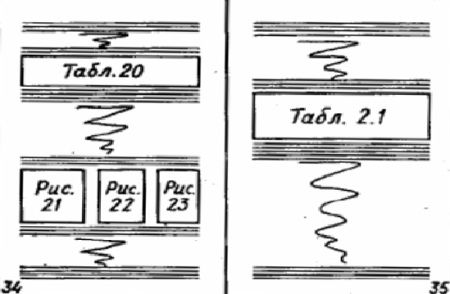
Рис. 3.1. Пример «рыбы» – эскизного макета, выполненного карандашом на бумаге
Допустим, вы хотите создать 12-страничный информационный бюллетень со стандартными полосами размером 210 х 297 мм (формат А4). Для наброска возьмите 3 листа чистой бумаги размером 210 х 297 мм, положите их один на другой и согните по ширине листа – так вы получите уменьшенное подобие вашего 12-страничного бюллетеня. Затем возьмите карандаш и набросайте шапку, оформление обложки, рисунки и тексты, верхние и нижние колонтитулы. Прикиньте, какой ширины следует задать верхние, боковые и нижние поля, и отметьте это на полосах макета. Обозначьте на каждой полосе рисунки и текст. В эту работу по созданию макета изменения можно вносить на любой, даже самой последней, стадии подготовки документа. Можно обойтись и без карандаша, сделав набросок макета сразу на экране монитора.
Бюджет издания – не последний вопрос в его планировании. В качестве примера, посмотрим, из чего будет складываться бюджет буклета. Популярный вариант – расположить буклет на листе А4 и сделать два фальца (согнуть в двух местах). При этом примерный расчет стоимости буклета производится по схеме:
□ prepress (макет – сканирование, верстка). Пленки – вывод цветоделенных пленок;
□ press (печать – офсетная печать тиража). Бумага – по цене фирмы-продавца бумаги;
□ postpress (фальцовка – соответствующий процент. Если это буклет с вырубкой, то плюс еще стоимость ножа и вырубки – цена за один удар ножа, умноженная на весь тираж).
На стоимость издания также окажет влияние:
□ цветность издания: от одного до четырех составляющих CMYK (синий, пурпурный, желтый, черный), образующих полноцветное изображение;
□ плотность бумаги: от самой тонкой 70—80 г/м2 для листовок до 115– 135 г/м2 для буклетов и 210—250 г/м2 для обложек каталогов;
□ тираж;
□ количество фальцовок (сгибов);
□ лакировка;
□ требование к качеству и срокам изготовления полиграфического продукта и т. д.
Три составляющих: цена, срок и качество, завязаны в один узел. Затраты могут быть снижены за счет уменьшения объема издания, уменьшения количества цветных листов, выбора дешевой бумаги и типографии и т. п.
Любое печатное издание представляет собой коммерческое средство распространения информации, где существенным моментом является определение круга адресатов информации. От того, кому адресовано издание, зависит и его тираж, и исполнение. Естественно, что школьный учебник будет иметь иной вид и тираж, чем сборник детективов.
Чтобы получить хороший макет, начните с эскиза (эскизного макета), примерно отражающего окончательный вид документа. Представьте, как будет смотреться документ в готовом виде, и сделайте несколько набросков на бумаге (рис. 3.1).
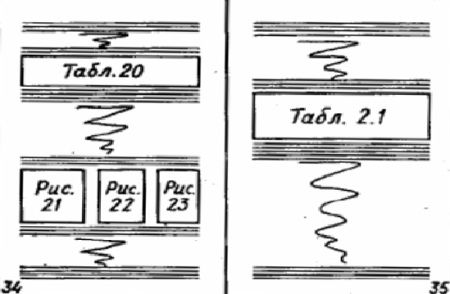
Рис. 3.1. Пример «рыбы» – эскизного макета, выполненного карандашом на бумаге
Допустим, вы хотите создать 12-страничный информационный бюллетень со стандартными полосами размером 210 х 297 мм (формат А4). Для наброска возьмите 3 листа чистой бумаги размером 210 х 297 мм, положите их один на другой и согните по ширине листа – так вы получите уменьшенное подобие вашего 12-страничного бюллетеня. Затем возьмите карандаш и набросайте шапку, оформление обложки, рисунки и тексты, верхние и нижние колонтитулы. Прикиньте, какой ширины следует задать верхние, боковые и нижние поля, и отметьте это на полосах макета. Обозначьте на каждой полосе рисунки и текст. В эту работу по созданию макета изменения можно вносить на любой, даже самой последней, стадии подготовки документа. Можно обойтись и без карандаша, сделав набросок макета сразу на экране монитора.
Бюджет издания – не последний вопрос в его планировании. В качестве примера, посмотрим, из чего будет складываться бюджет буклета. Популярный вариант – расположить буклет на листе А4 и сделать два фальца (согнуть в двух местах). При этом примерный расчет стоимости буклета производится по схеме:
□ prepress (макет – сканирование, верстка). Пленки – вывод цветоделенных пленок;
□ press (печать – офсетная печать тиража). Бумага – по цене фирмы-продавца бумаги;
□ postpress (фальцовка – соответствующий процент. Если это буклет с вырубкой, то плюс еще стоимость ножа и вырубки – цена за один удар ножа, умноженная на весь тираж).
На стоимость издания также окажет влияние:
□ цветность издания: от одного до четырех составляющих CMYK (синий, пурпурный, желтый, черный), образующих полноцветное изображение;
□ плотность бумаги: от самой тонкой 70—80 г/м2 для листовок до 115– 135 г/м2 для буклетов и 210—250 г/м2 для обложек каталогов;
□ тираж;
□ количество фальцовок (сгибов);
□ лакировка;
□ требование к качеству и срокам изготовления полиграфического продукта и т. д.
Три составляющих: цена, срок и качество, завязаны в один узел. Затраты могут быть снижены за счет уменьшения объема издания, уменьшения количества цветных листов, выбора дешевой бумаги и типографии и т. п.
Советы и рекомендации по макетированию
Создайте банк образцов. Когда вы читаете журналы, книги, газеты, годовые отчеты, просматриваете рекламные листовки и брошюры, собирайте образцы особенно удачных и неудачных решений. Складывайте их в две папки, озаглавленные «Хорошие» и «Плохие», отмечая, что хорошо или плохо в данном макете. Накопив достаточно материала, вы почувствуете себя гораздо увереннее в области технического и художественного редактирования.
